So aktualisieren Sie die Wampserver-PHP-Version
In diesem Artikel erfahren Sie, wie Sie die PHP-Version von Wampserver aktualisieren. Es hat einen gewissen Referenzwert. Freunde in Not können sich darauf beziehen. Ich hoffe, es wird für alle hilfreich sein.

1. Laden Sie php7.2 von der offiziellen Website herunter
Download-Adresse:
https://windows.php.net/download#php-7.0
Überprüfen Sie Ihr System vor dem Herunterladen:
In der Konfiguration Sie haben konfiguriert Verwenden Sie im Projektverzeichnis phpinfo(), um die Konfigurationsinformationen anzuzeigen, wie in der folgenden Abbildung dargestellt:
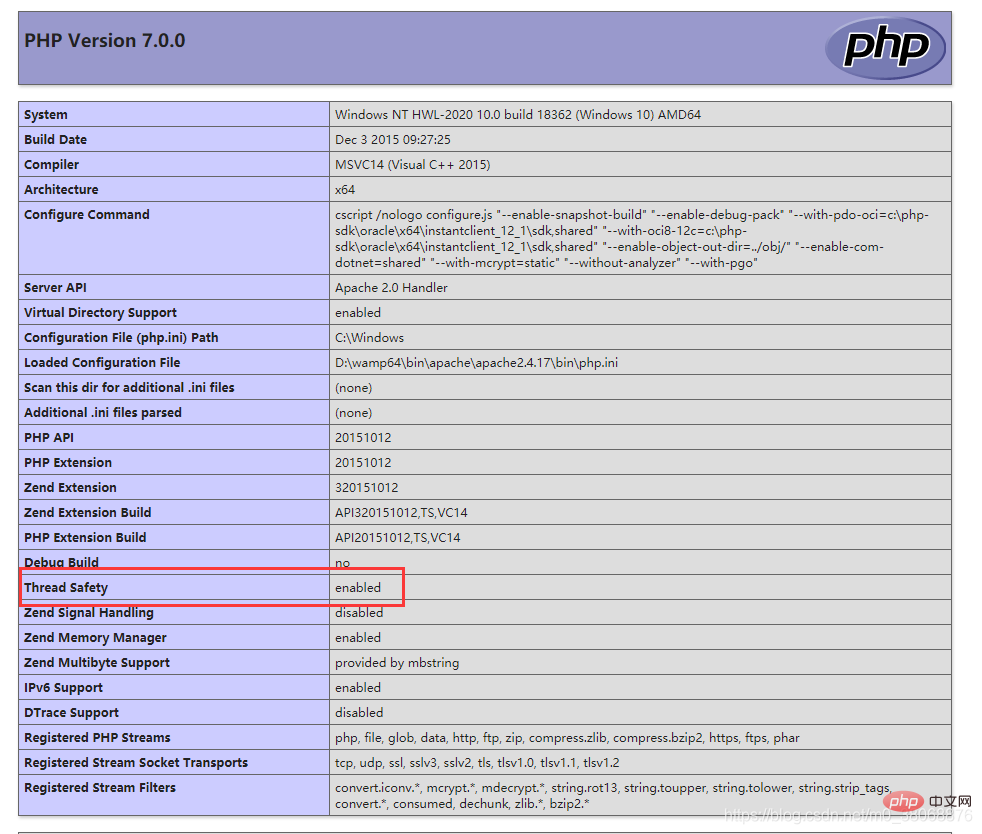
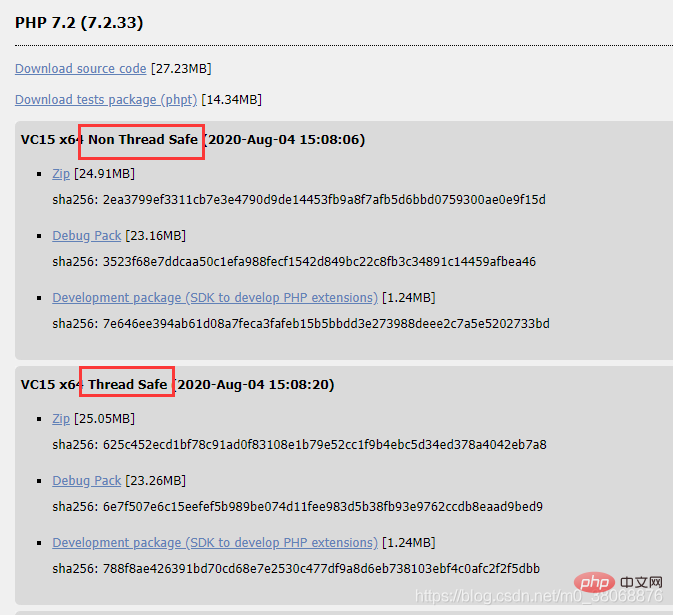
Thread Safety = aktiviert ist Thread-sicher
Thread Safety = deaktiviert ist Thread-unsicher
Thread-Sicherheit=aktiviert, wählen Sie die Thread-sichere Version; Thread-Sicherheit=deaktiviert. Wählen Sie die nicht-threadsichere Version aus, wie im Bild unten gezeigt:
Wählen Sie x64 für 64-Bit-Systeme; wählen Sie x86 für 32-Bit-Systeme
2. Wählen Sie Visual C++ 2017/2015
Einige Computer verfügen möglicherweise bereits über die Funktion, ein Herunterladen und Installieren ist nicht erforderlich.
Download-Adresse:
https://support.microsoft.com/zh-cn/help/2977003/the-latest-supported-visual-c-downloads
3. Entpacken Sie php7.2
Suchen Sie das Verzeichnis von wampserver (D:wamp64binphp), erstellen Sie einen neuen PHP-Ordner (es wird empfohlen, die Version mitzubringen, meine ist beispielsweise PHP7.2.32), wie in der folgenden Abbildung gezeigt:
 Verschieben Sie den heruntergeladenen PHP7.2-Inhalt zu dieser Datei, wie im Bild unten gezeigt:
Verschieben Sie den heruntergeladenen PHP7.2-Inhalt zu dieser Datei, wie im Bild unten gezeigt:
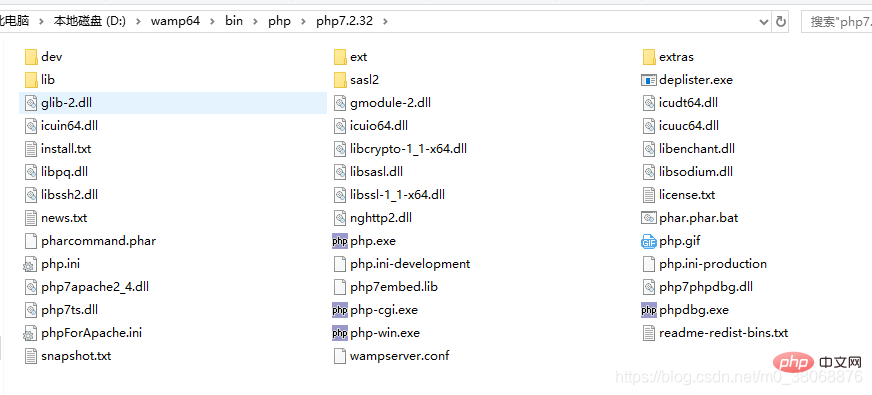 4. Legen Sie die php.ini-Datei fest
4. Legen Sie die php.ini-Datei fest
(1) Kopieren Sie die php.ini-Datei und fügen Sie sie im ursprünglichen Verzeichnis php7.0.0 in das Verzeichnis php7.2.32 ein
(2) In PHP Suchen Sie in der .ini-Datei nach „track_errors“ und ändern Sie es auf „Aus“, wahrscheinlich in Zeile 527. Wie in der folgenden Abbildung gezeigt:
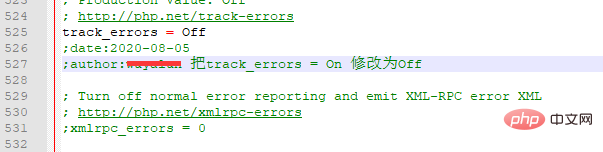 (3) Öffnen Sie die Datei php.ini im Verzeichnis php7.2.32 und ändern Sie das Erweiterungsverzeichnis.
(3) Öffnen Sie die Datei php.ini im Verzeichnis php7.2.32 und ändern Sie das Erweiterungsverzeichnis.
handelt von Zeile 736. Suchen Sie das Erweiterungsverzeichnis und ändern Sie es in:
extension_dir = „D:/wamp64/bin/php/php7.2.32/ext/“, wie in der folgenden Abbildung dargestellt:
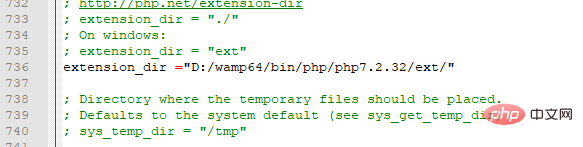 (4) Nachdem die Änderung abgeschlossen ist, Speichern Sie php.ini, erstellen Sie eine Kopie und nennen Sie sie phpForApache.ini, wie unten gezeigt. 5. Richten Sie die Datei wampserver.conf ein. Kopieren Sie die Datei wampserver.conf im Verzeichnis php7.0.0 in das Verzeichnis php7. 2.32-Verzeichnis, wie im folgenden Bild gezeigt:
(4) Nachdem die Änderung abgeschlossen ist, Speichern Sie php.ini, erstellen Sie eine Kopie und nennen Sie sie phpForApache.ini, wie unten gezeigt. 5. Richten Sie die Datei wampserver.conf ein. Kopieren Sie die Datei wampserver.conf im Verzeichnis php7.0.0 in das Verzeichnis php7. 2.32-Verzeichnis, wie im folgenden Bild gezeigt:
 6. Starten Sie den Wampserver neu. Überprüfen Sie nach dem Neustart des Wampservers die PHP-Version. Dort finden Sie PHP7.2.32. Empfohlenes Lernen:
6. Starten Sie den Wampserver neu. Überprüfen Sie nach dem Neustart des Wampservers die PHP-Version. Dort finden Sie PHP7.2.32. Empfohlenes Lernen:
Das obige ist der detaillierte Inhalt vonSo aktualisieren Sie die Wampserver-PHP-Version. Für weitere Informationen folgen Sie bitte anderen verwandten Artikeln auf der PHP chinesischen Website!

Heiße KI -Werkzeuge

Undresser.AI Undress
KI-gestützte App zum Erstellen realistischer Aktfotos

AI Clothes Remover
Online-KI-Tool zum Entfernen von Kleidung aus Fotos.

Undress AI Tool
Ausziehbilder kostenlos

Clothoff.io
KI-Kleiderentferner

Video Face Swap
Tauschen Sie Gesichter in jedem Video mühelos mit unserem völlig kostenlosen KI-Gesichtstausch-Tool aus!

Heißer Artikel

Heiße Werkzeuge

Notepad++7.3.1
Einfach zu bedienender und kostenloser Code-Editor

SublimeText3 chinesische Version
Chinesische Version, sehr einfach zu bedienen

Senden Sie Studio 13.0.1
Leistungsstarke integrierte PHP-Entwicklungsumgebung

Dreamweaver CS6
Visuelle Webentwicklungstools

SublimeText3 Mac-Version
Codebearbeitungssoftware auf Gottesniveau (SublimeText3)

Heiße Themen
 1392
1392
 52
52
 PHP 8.4 Installations- und Upgrade-Anleitung für Ubuntu und Debian
Dec 24, 2024 pm 04:42 PM
PHP 8.4 Installations- und Upgrade-Anleitung für Ubuntu und Debian
Dec 24, 2024 pm 04:42 PM
PHP 8.4 bringt mehrere neue Funktionen, Sicherheitsverbesserungen und Leistungsverbesserungen mit einer beträchtlichen Menge an veralteten und entfernten Funktionen. In dieser Anleitung wird erklärt, wie Sie PHP 8.4 installieren oder auf PHP 8.4 auf Ubuntu, Debian oder deren Derivaten aktualisieren. Obwohl es möglich ist, PHP aus dem Quellcode zu kompilieren, ist die Installation aus einem APT-Repository wie unten erläutert oft schneller und sicherer, da diese Repositorys in Zukunft die neuesten Fehlerbehebungen und Sicherheitsupdates bereitstellen.
 7 PHP-Funktionen, die ich leider vorher nicht kannte
Nov 13, 2024 am 09:42 AM
7 PHP-Funktionen, die ich leider vorher nicht kannte
Nov 13, 2024 am 09:42 AM
Wenn Sie ein erfahrener PHP-Entwickler sind, haben Sie möglicherweise das Gefühl, dass Sie dort waren und dies bereits getan haben. Sie haben eine beträchtliche Anzahl von Anwendungen entwickelt, Millionen von Codezeilen debuggt und eine Reihe von Skripten optimiert, um op zu erreichen
 So richten Sie Visual Studio-Code (VS-Code) für die PHP-Entwicklung ein
Dec 20, 2024 am 11:31 AM
So richten Sie Visual Studio-Code (VS-Code) für die PHP-Entwicklung ein
Dec 20, 2024 am 11:31 AM
Visual Studio Code, auch bekannt als VS Code, ist ein kostenloser Quellcode-Editor – oder eine integrierte Entwicklungsumgebung (IDE) –, die für alle gängigen Betriebssysteme verfügbar ist. Mit einer großen Sammlung von Erweiterungen für viele Programmiersprachen kann VS Code c
 Erklären Sie JSON Web Tokens (JWT) und ihren Anwendungsfall in PHP -APIs.
Apr 05, 2025 am 12:04 AM
Erklären Sie JSON Web Tokens (JWT) und ihren Anwendungsfall in PHP -APIs.
Apr 05, 2025 am 12:04 AM
JWT ist ein offener Standard, der auf JSON basiert und zur sicheren Übertragung von Informationen zwischen Parteien verwendet wird, hauptsächlich für die Identitätsauthentifizierung und den Informationsaustausch. 1. JWT besteht aus drei Teilen: Header, Nutzlast und Signatur. 2. Das Arbeitsprinzip von JWT enthält drei Schritte: Generierung von JWT, Überprüfung von JWT und Parsingnayload. 3. Bei Verwendung von JWT zur Authentifizierung in PHP kann JWT generiert und überprüft werden, und die Funktionen und Berechtigungsinformationen der Benutzer können in die erweiterte Verwendung aufgenommen werden. 4. Häufige Fehler sind Signaturüberprüfungsfehler, Token -Ablauf und übergroße Nutzlast. Zu Debugging -Fähigkeiten gehört die Verwendung von Debugging -Tools und Protokollierung. 5. Leistungsoptimierung und Best Practices umfassen die Verwendung geeigneter Signaturalgorithmen, das Einstellen von Gültigkeitsperioden angemessen.
 Wie analysiert und verarbeitet man HTML/XML in PHP?
Feb 07, 2025 am 11:57 AM
Wie analysiert und verarbeitet man HTML/XML in PHP?
Feb 07, 2025 am 11:57 AM
Dieses Tutorial zeigt, wie XML -Dokumente mit PHP effizient verarbeitet werden. XML (Extensible Markup-Sprache) ist eine vielseitige textbasierte Markup-Sprache, die sowohl für die Lesbarkeit des Menschen als auch für die Analyse von Maschinen entwickelt wurde. Es wird üblicherweise für die Datenspeicherung ein verwendet und wird häufig verwendet
 PHP -Programm zum Zählen von Vokalen in einer Zeichenfolge
Feb 07, 2025 pm 12:12 PM
PHP -Programm zum Zählen von Vokalen in einer Zeichenfolge
Feb 07, 2025 pm 12:12 PM
Eine Zeichenfolge ist eine Folge von Zeichen, einschließlich Buchstaben, Zahlen und Symbolen. In diesem Tutorial wird lernen, wie Sie die Anzahl der Vokale in einer bestimmten Zeichenfolge in PHP unter Verwendung verschiedener Methoden berechnen. Die Vokale auf Englisch sind a, e, i, o, u und sie können Großbuchstaben oder Kleinbuchstaben sein. Was ist ein Vokal? Vokale sind alphabetische Zeichen, die eine spezifische Aussprache darstellen. Es gibt fünf Vokale in Englisch, einschließlich Großbuchstaben und Kleinbuchstaben: a, e, ich, o, u Beispiel 1 Eingabe: String = "TutorialPoint" Ausgabe: 6 erklären Die Vokale in der String "TutorialPoint" sind u, o, i, a, o, ich. Insgesamt gibt es 6 Yuan
 Erklären Sie die späte statische Bindung in PHP (statisch: :).
Apr 03, 2025 am 12:04 AM
Erklären Sie die späte statische Bindung in PHP (statisch: :).
Apr 03, 2025 am 12:04 AM
Statische Bindung (statisch: :) implementiert die späte statische Bindung (LSB) in PHP, sodass das Aufrufen von Klassen in statischen Kontexten anstatt Klassen zu definieren. 1) Der Analyseprozess wird zur Laufzeit durchgeführt.
 Was sind PHP Magic -Methoden (__construct, __Destruct, __call, __get, __set usw.) und geben Sie Anwendungsfälle an?
Apr 03, 2025 am 12:03 AM
Was sind PHP Magic -Methoden (__construct, __Destruct, __call, __get, __set usw.) und geben Sie Anwendungsfälle an?
Apr 03, 2025 am 12:03 AM
Was sind die magischen Methoden von PHP? Zu den magischen Methoden von PHP gehören: 1. \ _ \ _ Konstrukt, verwendet, um Objekte zu initialisieren; 2. \ _ \ _ Destruct, verwendet zur Reinigung von Ressourcen; 3. \ _ \ _ Call, behandeln Sie nicht existierende Methodenaufrufe; 4. \ _ \ _ GET, Implementieren Sie den dynamischen Attributzugriff; 5. \ _ \ _ Setzen Sie dynamische Attributeinstellungen. Diese Methoden werden in bestimmten Situationen automatisch aufgerufen, wodurch die Code -Flexibilität und -Effizienz verbessert werden.




